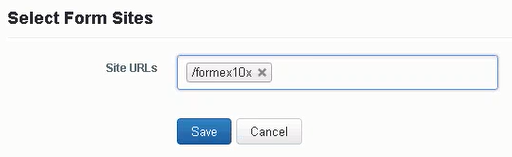Upgrade von Winshuttle Workflow von früheren Versionen
Auf die bezogene Themen
Bei der Archivierung von Workflows erstellt ein Hintergrundauftrag ein Kopie des Formulars, das an das SharePoint-Element angehängt wird. Normalerweise handelt es sich hierbei um einen sequenziellen Prozess, bei dem ein Formular verarbeitet wird, die mht-Datei angehängt wird und anschließend das nächste Formular in der Liste verarbeitet wird. Um große Lasten zu unterstützen, wurde ein neuer globaler Konfigurationsschlüssel für Foundation v12.0 und höher hinzugefügt. Dieser Schlüssel kann bis zur maximalen Anzahl von Kernen konfiguriert werden, die den SharePoint-Servern zugewiesen sind, sodass ein create mht-Auftragsthread pro Kern erstellt werden kann. Die Konfiguration für die maximal erlaubte Anzahl an Kernen kann die Verarbeitungsfähigkeit Ihres Servers zusätzlich belasten. Aus diesem Grund müssen Sie die Nutzung gegen den Archivierungsdurchsatz-Bedarf abwägen. Denken Sie daran, dass „create mht“-Aufträge die ältesten abgeschlossenen Prozesse zuerst bearbeiten.
Hinweis: Bei einem Upgrade von Foundation 10.x auf 11.2 muss zunächst ein Upgrade von Winshuttle Workflow 10.9 Hotfix 1 auf Winshuttle Workflow 11.1.0 durchgeführt werden, und dann das Upgrade von Winshuttle Workflow 11.1.0 auf Winshuttle Workflow 11.2.x.
Auf dieser Seite
- Upgrade von Winshuttle Workflow 11.2.0 auf Workflow 11.2.5
- Upgrade von Winshuttle Workflow 11.1.x auf 11.2.x
- Upgrade von Workflow 10.9 Hotfix 1 und später auf Workflow 11.1.x
Upgrade von Winshuttle Workflow 11.2.0 auf Workflow 11.2.5
Hinweis: Verwenden Sie den Aufgabenplaner, um alle auf dem Server geplanten SVService-Aufträge vor dem Upgrade zu deaktivieren.

- Klicken Sie mit der rechten Maustaste auf Setup/Installer und klicken Sie dann Als Administrator ausführen.
- Markieren Sie Setup fortführen und klicken Sie dann auf Weiter.
- Klicken Sie nach Abschluss der Systemprüfung auf Weiter.
- Klicken Sie im Bildschirm Installationsspeicherorte auf Weiter.
- Wählen Sie auf dem Bildschirm Aktualisieren oder entfernen Aktualisieren und klicken Sie dann auf Weiter.
- Auf dem Bildschirm Winshuttle Workflow Datenbank:
- Wählen Sie Vertrauenswürdig, um die Anmeldeinformationen für das aktuell angemeldete Windows-Konto für die Installation der Aktualisierung zu verwenden.
ODER - Wählen Sie SQL-Authentifizierung, um einen SQL-Benutzernamen und Kennwort (mit entsprechenden Berechtigungen) einzugeben und die Aktualisierung zu installieren.
- Klicken Sie nach der Aktualisierung auf Weiter und dann auf Schließen.
- Deaktivieren Sie auf der Webanwendungsebene Winshuttle Workflow und aktivieren Sie es dann wieder.
- Führen Sie die Frontend-Konfiguration über die Workflow Administrationswebsite aus und wählen Sie alle Web-Frontends aus, auf denen Workflow konfiguriert werden soll. Die Frontend-Konfiguration konfiguriert alle Web-Frontends auf derselben Ebene.
Upgrade von Winshuttle Workflow 11.1.0 auf Workflow 11.2.x
Hinweis: Verwenden Sie den Aufgabenplaner, um alle auf dem Server geplanten SVService-Aufträge vor dem Upgrade zu deaktivieren.

- Klicken Sie mit der rechten Maustaste auf Setup/Installer und klicken Sie dann Als Administrator ausführen.
- Markieren Sie Setup fortführen und klicken Sie dann auf Weiter.
- Klicken Sie nach Abschluss der Systemprüfung auf Weiter.
- Klicken Sie im Bildschirm Installationsspeicherorte auf Weiter.
- Wählen Sie auf dem Bildschirm Aktualisieren oder entfernen Aktualisieren und klicken Sie dann auf Weiter.
- Auf dem Bildschirm Winshuttle Workflow Datenbank:
- Wählen Sie Vertrauenswürdig, um die Anmeldeinformationen für das aktuell angemeldete Windows-Konto für die Installation der Aktualisierung zu verwenden.
ODER - Wählen Sie SQL-Authentifizierung, um einen SQL-Benutzernamen und Kennwort (mit entsprechenden Berechtigungen) einzugeben und die Aktualisierung zu installieren.
- Klicken Sie nach der Aktualisierung auf Weiter und dann auf Schließen.
Aktualisierung von Winshuttle Workflow 10.9 Hotfix 1 (und höher) auf Workflow 11.1.x
Zurück zum Anfang- Führen Sie das Installationsprogramm von Winshuttle Workflow mit Administratorrechten aus.
- Markieren Sie Setup fortführen und klicken Sie dann auf Weiter.
- Klicken Sie im Bildschirm Systemprüfung auf Weiter.
- Klicken Sie im Bildschirm Installationsspeicherorte auf Weiter.
- Wählen Sie Upgrade aus und klicken Sie auf Weiter. Hinweis: Das Bestehen des angegebenen Kontos in den notwendigen Gruppen wird in allen Web-Frontends verifiziert.
- Wählen Sie im Bildschirm Winshuttle Workflow Datenbank Vertrauenswürdig oder SQL-Authentifizierung für das Konto, das zum Erstellen der Datenbank verwendet wird. Falls Sie SQL wählen, geben Sie den Benutzernamen und das Kennwort an. Klicken Sie auf Weiter.
- Der Upgrade-Vorgang sollte beginnen. Während des Upgrade-Vorgangs werden die folgenden Aktionen im Hintergrund in der folgenden Reihenfolge durchgeführt:
- Workflow Konfigurationen werden validiert.
- Die Datenbank wird konfiguriert.
- Temporäre Cache-Ordner werden gelöscht.
- Die Webanwendungsfunktion ist deaktiviert.
- Aufträge werden erstellt und dann ausgeführt, um die Lösungen aus allen Webanwendungen zurückzuziehen.
- Die Lösung wird aus dem SharePoint-Lösungsspeicher entfernt.
- Der SharePoint-Timerdienst wird auf allen Workflow Frontends neu gestartet.
- Die Lösung wird dem SharePoint-Lösungsspeicher hinzugefügt.
- Versionsnummern werden registriert.
- Die Lösung wird in die Webanwendungen implementiert.
- Die Verlaufsanzeige-Lösung wird in den SharePoint-Lösungsspeicher implementiert.
- Eine Richtlinie wird dem Workflow Administratorkonto hinzugefügt.
- Die Webanwendungsfunktion wird reaktiviert.
- Die Website „Winshuttle Workflow Administration“ wird neu erstellt.
- Workflow Hilfsprogramme werden installiert.
- Workflow Verknüpfungen werden erstellt.
- Nachdem das Upgrade abgeschlossen wurde, klicken Sie auf Weiter.
- Klicken Sie im Bildschirm „Zusammenfassung“ auf Schließen.
Verifizieren eines erfolgreichen Winshuttle Workflow Upgrades
- Gehen Sie zur Seite „Workflow Administration“.
- Aktualisieren Sie die Seite.
- Unten rechts im Bildschirm sollten Sie die neue Workflow Versionsnummer sehen.
Abschließen des Winshuttle Workflow Upgrades
Um den Upgrade-Prozess abzuschließen, müssen Sie Workflow und Composer mit der neuen Foundation Umgebung verknüpfen.
- Öffnen Sie Ihre neue Foundation Website, an der das Upgrade durchgeführt wurde.
- Klicken Sie auf Einstellungen und anschließend auf Foundation Setup.
- Geben Sie die neuen URLs für die Administration URL und die Composer URL ein und klicken Sie dann auf Speichern.

- Geben Sie die URLs zu den Formularseiten ein und klicken Sie dann auf Speichern.